| Omitir Vínculos de navegación | |
| Salir de la Vista de impresión | |

|
Guía de instalación de Sun Server X4-8 para el sistema operativo Oracle® Solaris |
| Omitir Vínculos de navegación | |
| Salir de la Vista de impresión | |

|
Guía de instalación de Sun Server X4-8 para el sistema operativo Oracle® Solaris |
Acerca de la instalación del sistema operativo Oracle Solaris
Preparación para instalar el sistema operativo
Instalación del sistema operativo Oracle Solaris
Instalación de versiones admitidas del sistema operativo Oracle Solaris
Instalación del sistema operativo Oracle Solaris (manual)
Instalación de herramientas del sistema del servidor (opcional)
La tarea Install OS (Instalar sistema operativo) de Oracle System Assistant brinda asistencia para la instalación de las versiones admitidas del sistema operativo Solaris.
Antes de empezar
Prepare las unidades de almacenamiento del servidor. Para obtener más información, consulte la Guía de instalación de Sun Server X4-8 .
Lleve a cabo los pasos indicados en Preparación para instalar el sistema operativo.
Durante el proceso de instalación y configuración del sistema operativo, es posible que necesite proporcionar nombres de red lógicos y físicos. Para obtener más información, consulte Instalación del sistema operativo Oracle Solaris (manual).
Para la instalación local, tenga disponible el medio de instalación para insertarlo en la unidad de CD/DVD-ROM física conectada cuando se le solicite.
Para la instalación remota, inserte el medio de instalación en la unidad de CD/DVD-ROM del sistema de consola remota. Asegúrese de haber seleccionado el CD-ROM en el menú Device (Dispositivo) de la consola remota.
Si está utilizando una imagen ISO, asegúrese de que se pueda acceder a ella desde el sistema Remote Console. Seleccione la imagen de CD-ROM en el menú Device (Dispositivo) de la consola remota.
Se requiere acceso web al servidor para actualizar Oracle System Assistant.
Para obtener más información sobre cómo configurar el acceso a la red de Oracle System Assistant, consulte Oracle X4 Series Servers Administration Guide.
Observe el monitor de video o la pantalla de la consola remota, donde se le indicará que pulse la tecla F9 para acceder a Oracle System Assistant.
Aparecerá la pantalla principal de Oracle System Assistant.
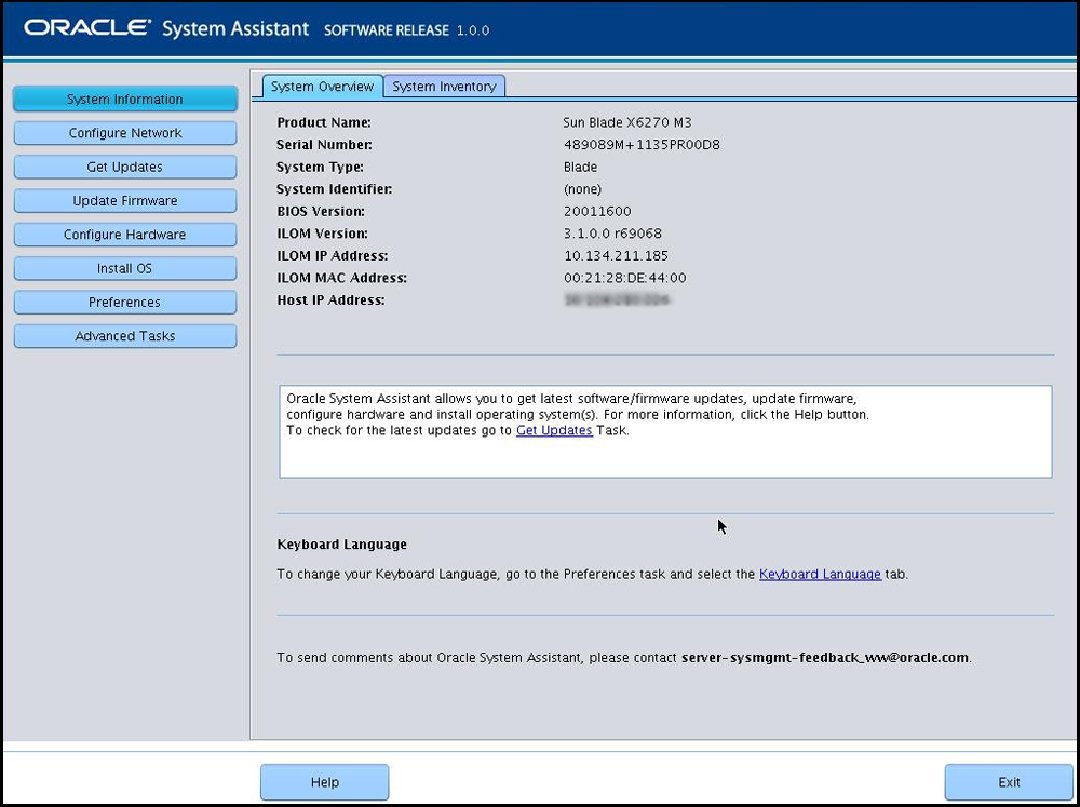
Esta acción garantiza que la aplicación tenga instalados el firmware y los controladores más recientes antes de comenzar la instalación del sistema operativo.
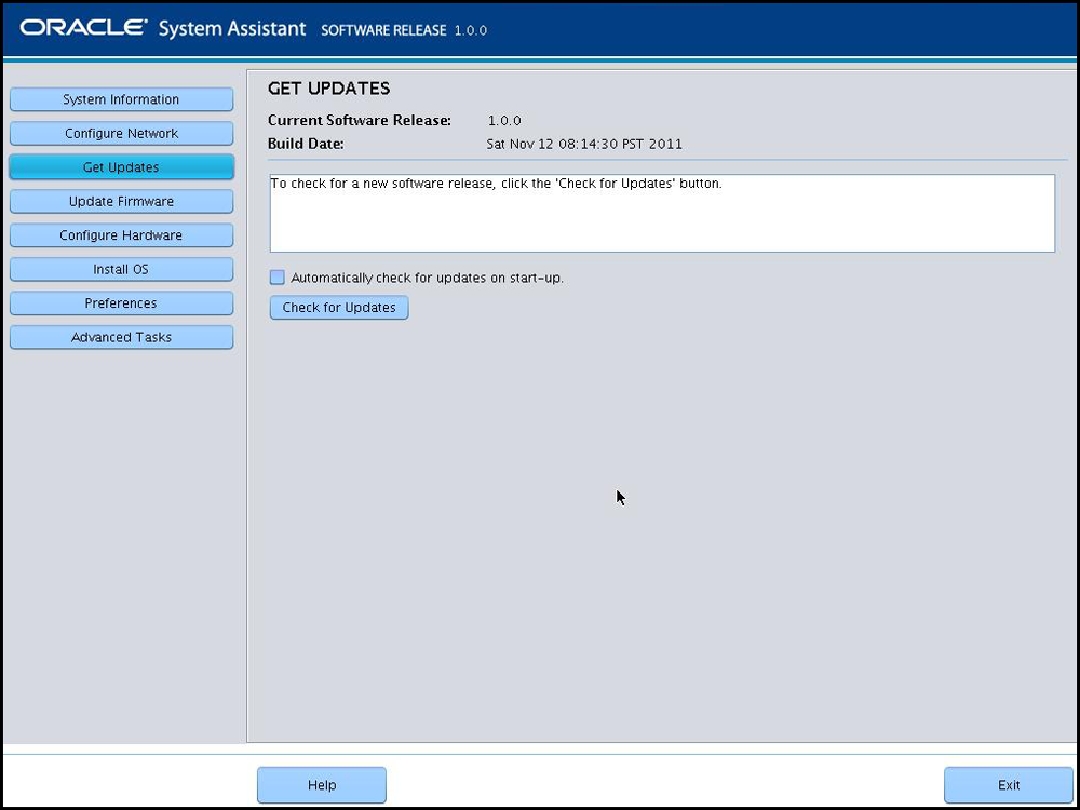
Esta acción garantiza que el servidor tenga instalado el firmware más reciente antes de comenzar la instalación del sistema operativo.
Aparece la pantalla Install OS (Instalar sistema operativo).
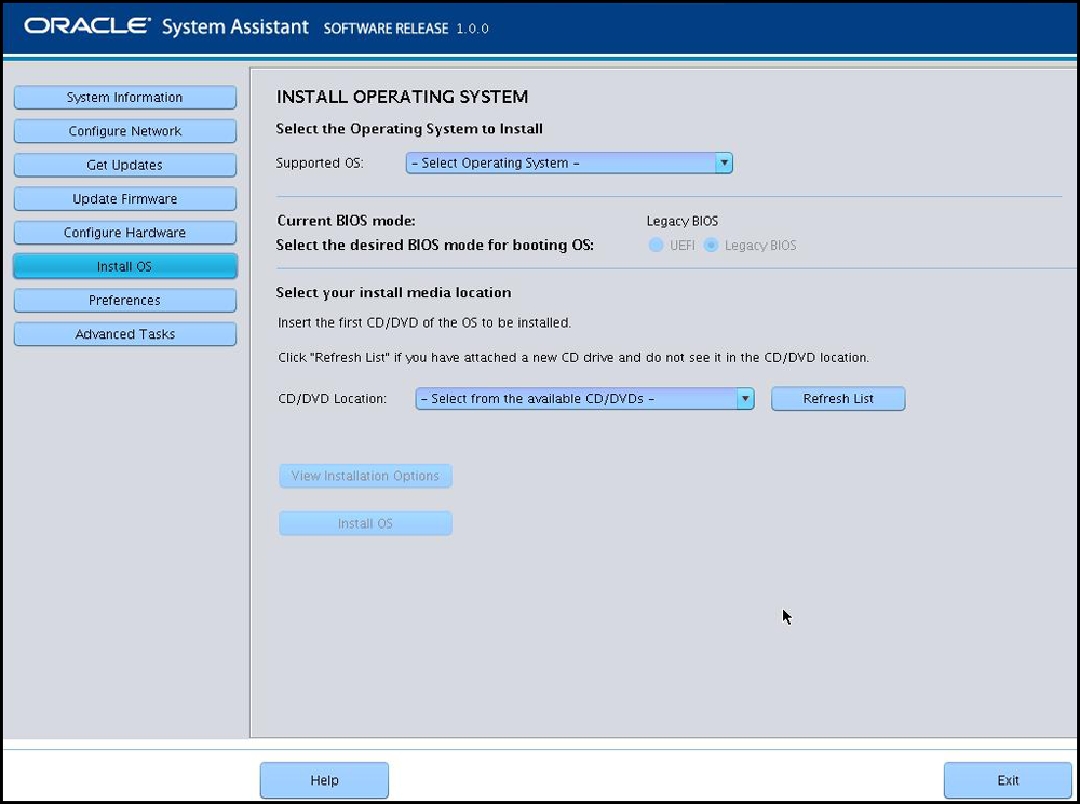
Para obtener más información, consulte la Guía de administración de los servidores Oracle serie X4.
Ésta es la ubicación del medio de distribución del sistema operativo. Si conecta una unidad de CD/DVD, es posible que deba hacer clic en el botón Refresh (Actualizar) para verla en la lista desplegable.
Éste es el dispositivo en el cual se instalará el sistema operativo.
 | Precaución - Pérdida de datos. La instalación del sistema operativo borra el contenido del disco. Se borran todos los datos del disco seleccionado. |
El servidor se inicia.
Pasos siguientes
Instalación de herramientas del sistema del servidor (opcional)